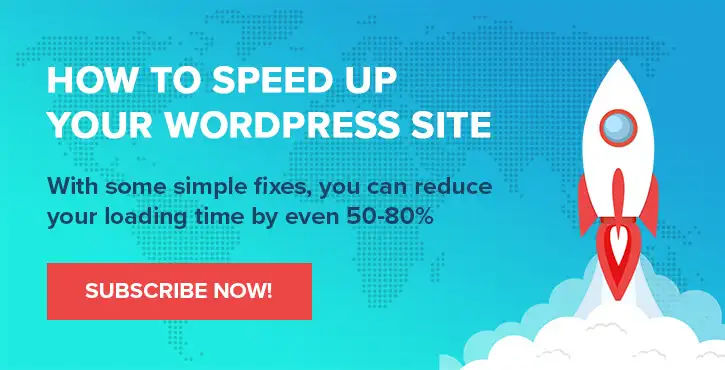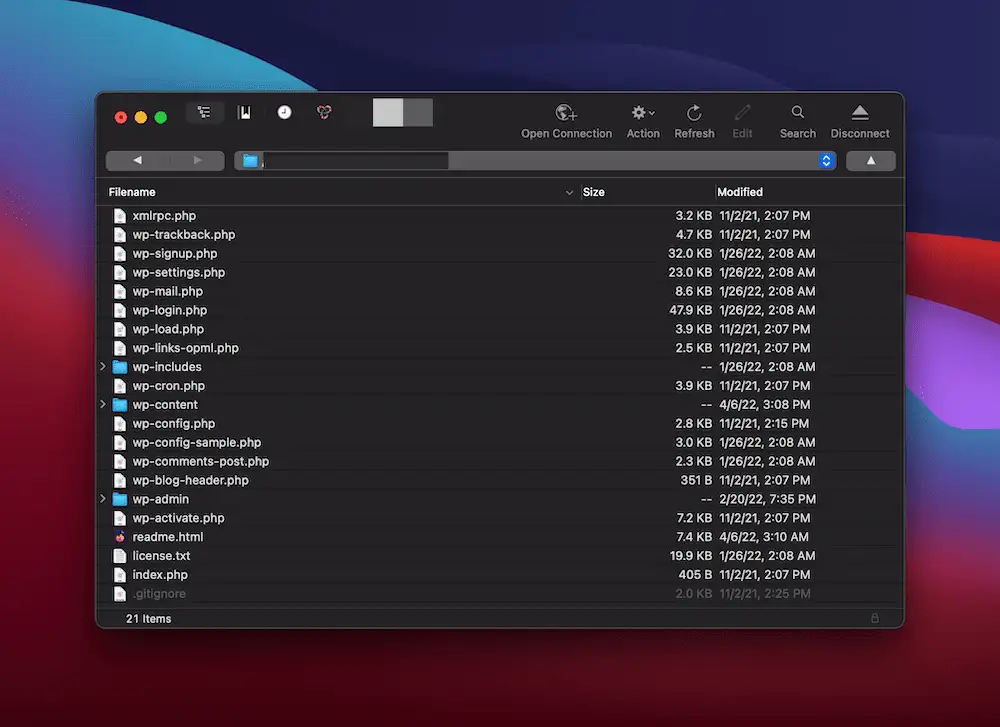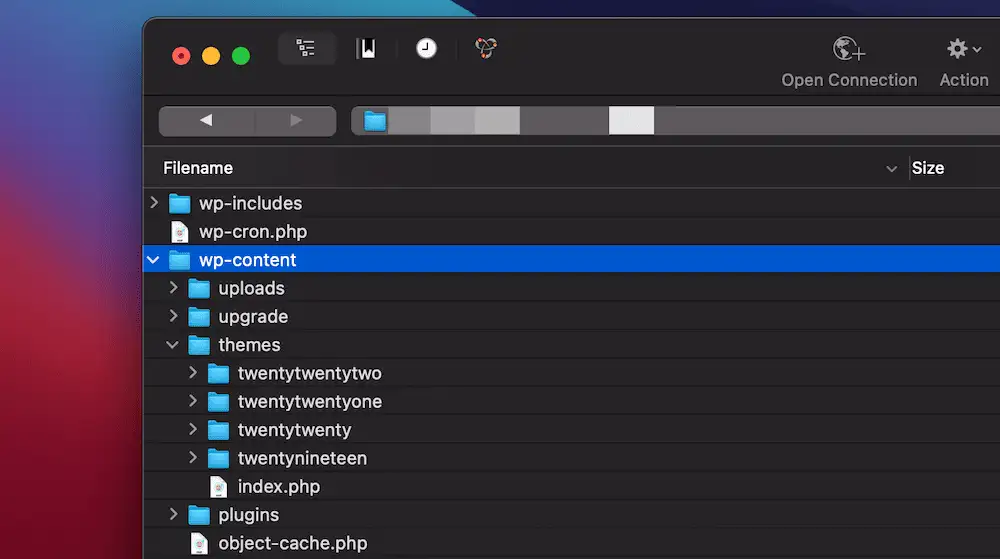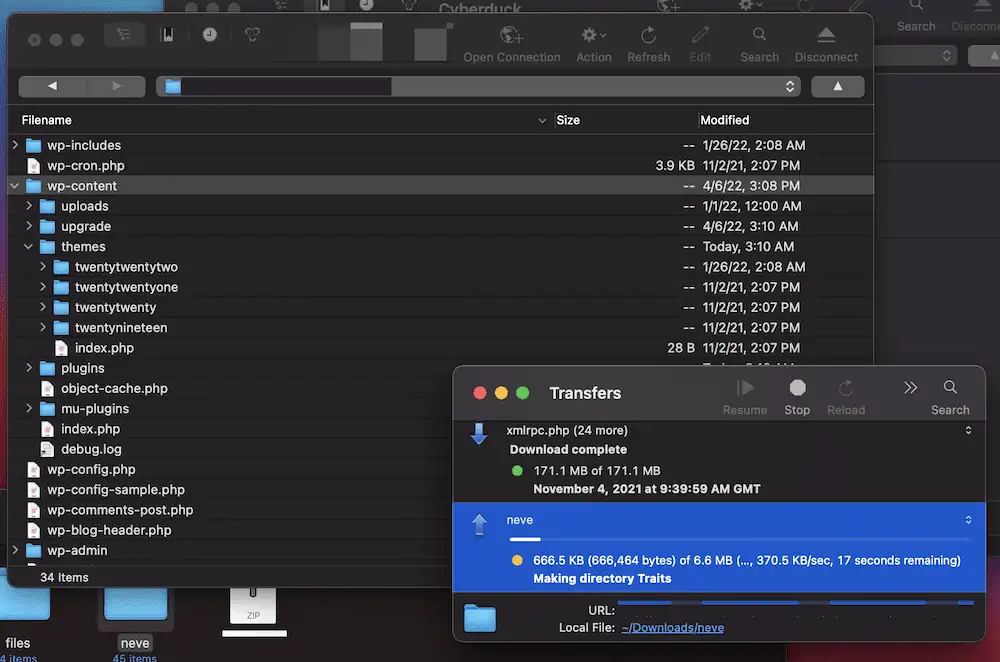Cómo instalar un tema de WordPress: una guía para principiantes
Publicado: 2022-05-18El aspecto de un sitio web de WordPress se basa casi por completo en el tema que utiliza. Esta es una colección de plantillas que diseñará desde el tablero de la plataforma, y hay miles de ellas disponibles en el directorio de temas de WordPress, sitios de terceros como ThemeForest y directamente de los sitios de desarrolladores.
Sin embargo, deberá saber cómo instalar su tema de WordPress de diferentes maneras .
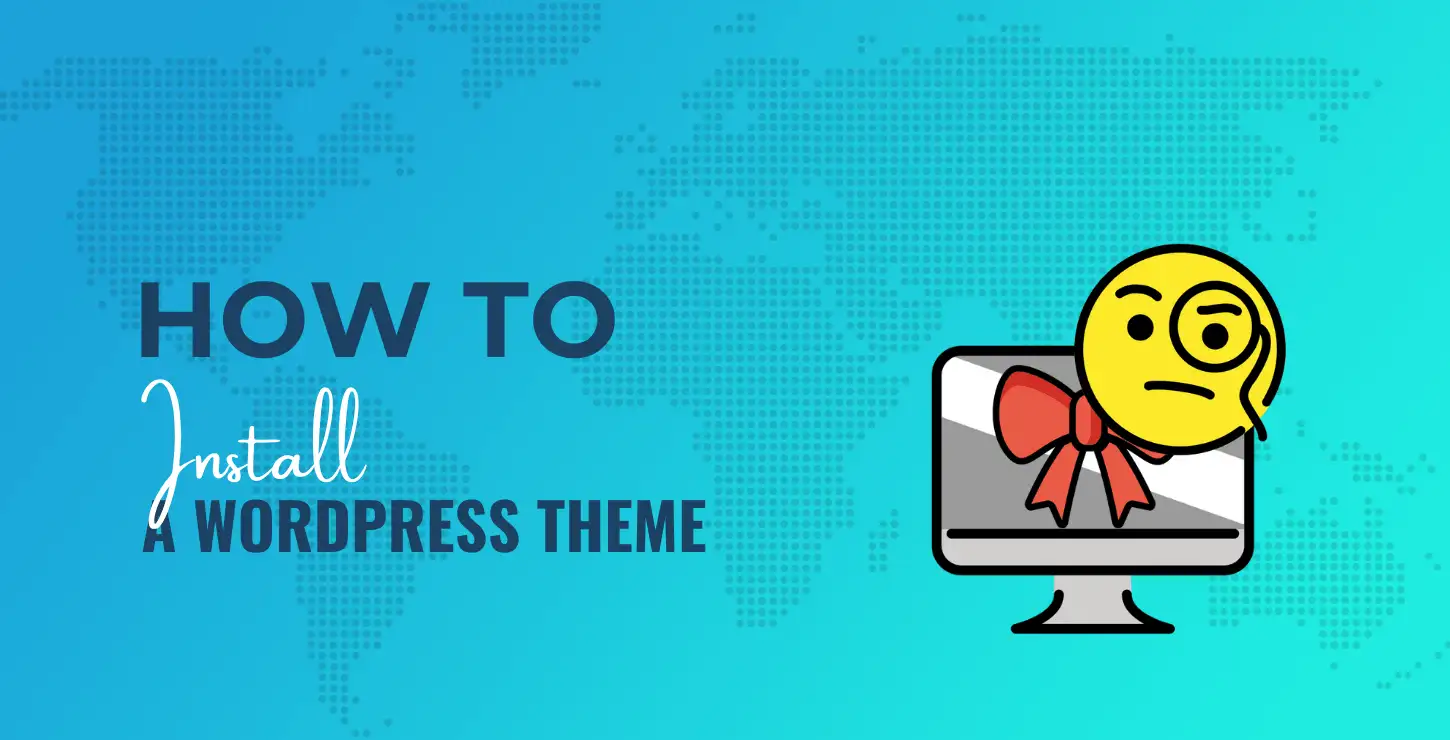
- Saltar a consejos sobre cómo instalar un tema
Esto se debe a que existen diferentes métodos para los distintos tipos de temas. Por ejemplo, los temas gratuitos tienen una interfaz dedicada dentro de WordPress. Por el contrario, los temas premium requieren que uses un cargador. En otras situaciones, es posible que también deba realizar una instalación manual, que viene con un enfoque completamente diferente.
En este tutorial, le mostraremos cómo instalar un tema de WordPress de varias maneras.
Qué considerar antes de instalar un tema de WordPress
Más adelante, le mostraremos lo fácil que es instalar un tema gratuito a través del panel de control de WordPress. Sin embargo, a pesar de lo rápido que es cambiar de tema, debe tomarse un tiempo y pensar en algunos aspectos antes de hacerlo.
De hecho, hay tres preguntas clave con las que debe comenzar:
- ¿Qué quiero que logre mi nuevo tema?
- ¿Hay algún elemento de diseño clave que quiera implementar?
- ¿Cuánto tengo que gastar en un nuevo tema?
Una vez que tenga las respuestas a estas, puede profundizar más para averiguar qué tema debe elegir. Por ejemplo, es importante considerar la calidad del desarrollo. Puedes medir esto de varias maneras. Primero, consulte el programa de actualización del tema. Si funciona con las versiones actuales de WordPress y ha tenido una actualización en los últimos seis meses, es una buena señal.
Para el directorio de temas de WordPress, verá esta información en el lado derecho de la pantalla:
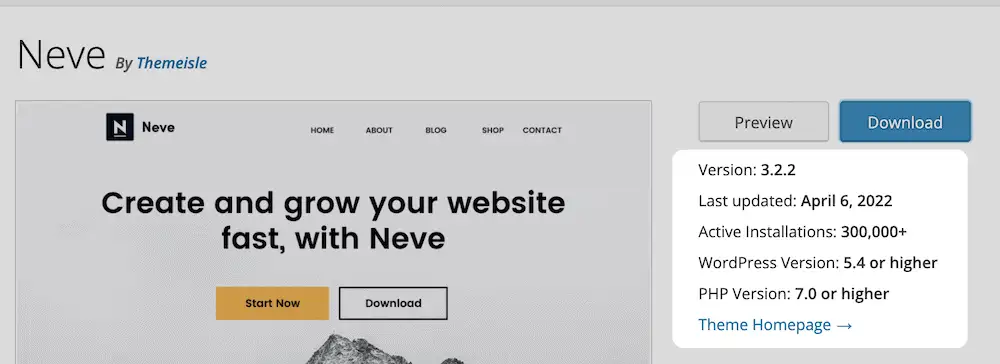
Sin embargo, este no es el único aspecto que debes considerar.
Calificaciones y reseñas de usuarios
Los comentarios de los usuarios son tan vitales como la calidad del desarrollo, porque si a otros les gusta el tema y lo recomiendan, tienes más ímpetu para incluirlo en tu lista de preseleccionados. Nuevamente, el Directorio de temas de WordPress permite a los usuarios calificar y revisar cada tema, así que busque al menos una calificación de cuatro estrellas o más:
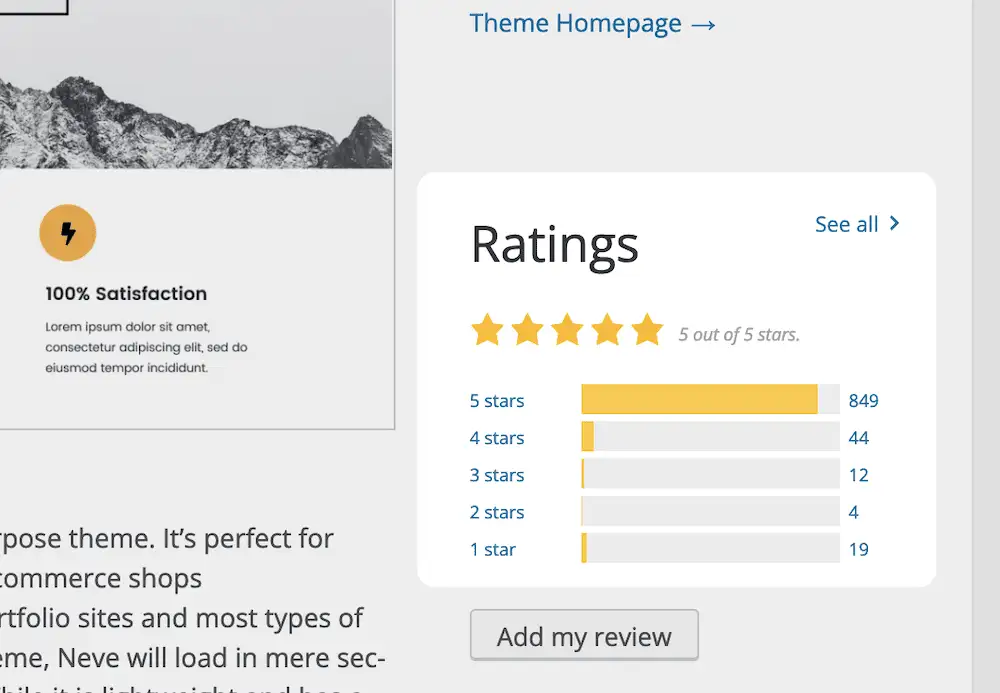
Un consejo adicional aquí es revisar las reseñas de una estrella para un tema. Si bien existe la posibilidad de que un tema sufra un "bombardeo de reseñas" (donde un producto obtiene muchas calificaciones bajas por razones distintas a que el producto es deficiente), muchas veces estos mostrarán problemas que querrá conocer.
Esto también puede mostrarle qué tan bien un desarrollador se preocupa por su base de usuarios. Si una revisión de una estrella ve una respuesta y resolución rápidas de los equipos de soporte y desarrollo, también es una buena señal.
Cómo instalar un tema de WordPress (de 3 formas)
Una vez que tenga un tema en mente, la siguiente tarea es instalarlo dentro de WordPress. Hay tres formas en que puede lograr esto, y cuál usa depende del costo del tema y si puede acceder al tablero de WordPress.
Si su tema es gratuito y está disponible en WordPress.org, puede verlo e instalarlo directamente desde su panel de control de WordPress utilizando el primer método a continuación.
Si compró un tema premium, o simplemente está usando un tema que no está disponible en WordPress.org, entonces deberá agregar manualmente el tema a WordPress. Afortunadamente, esto suele ser bastante simple: todo lo que necesita hacer es cargar el archivo ZIP que le proporciona el desarrollador. Cubriremos esto en el segundo método.
El tercer método no es algo que la mayoría de la gente necesitará. Sin embargo, lo incluimos para ser exhaustivo. Sin embargo, el 99% de los usuarios de WordPress solo necesitarán uno de los dos primeros métodos.
- Cómo instalar un tema de WordPress desde la pantalla de administración
- Cómo instalar un tema de WordPress desde un archivo ZIP
- Cómo instalar un tema de WordPress a través de SFTP
1. Cómo instalar el tema de WordPress desde la pantalla de administración
Si el tema que desea instalar es gratuito y está disponible en el directorio de temas de WordPress.org, es probable que desee utilizar la interfaz dedicada dentro del panel de control de WordPress. Lo encontrará en la pestaña Apariencia → Temas en la barra lateral izquierda dentro de WordPress:
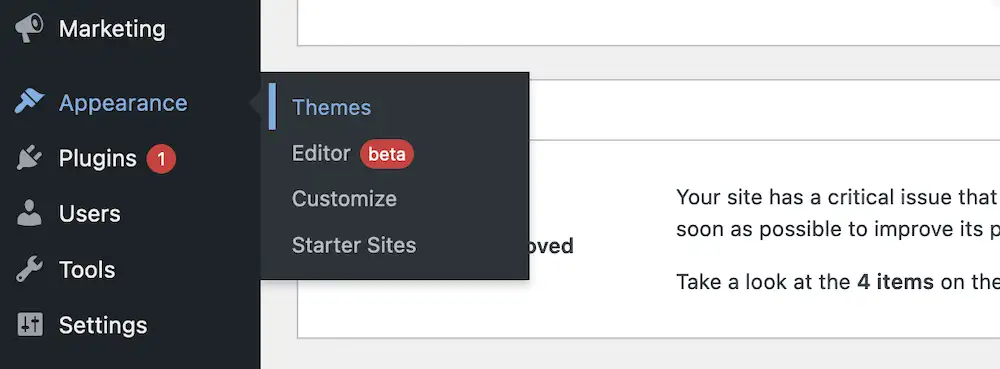
Esto le mostrará todos los temas que tiene disponibles; la forma de agregar a esta lista es instalar un nuevo tema. Para hacer esto, haga clic en el botón Agregar nuevo en la parte superior de la pantalla:
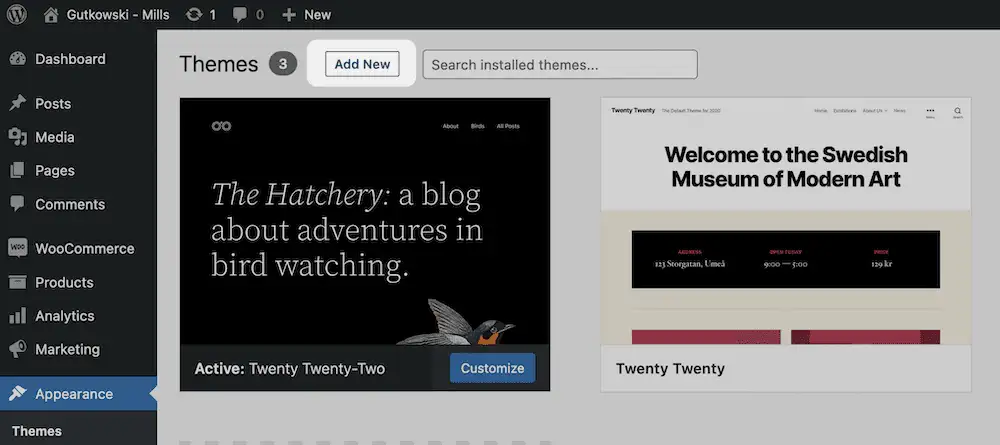
Esto lo llevará a lo que es esencialmente el directorio de temas de WordPress dentro del tablero de WordPress:

Verá algunos elementos diferentes en la página aquí:
- Hay (por supuesto) una galería de miniaturas para cada tema en el directorio.
- Los temas que ya tiene disponibles mostrarán la barra verde " Instalado ".
- Hay una barra de encabezado en la parte superior que le permite filtrar la lista de temas para reducir su selección.
Esto último merece una discusión rápida.
Filtrar la lista de temas
Si echa un vistazo, verá varias formas diferentes de filtrar la lista de temas. Si ya sabes qué tema quieres, puedes buscarlo por nombre. De lo contrario, puede usar los filtros para ayudarlo a explorar los más de 4700 temas que están disponibles en WordPress.org

Verá una cifra de cuántos temas incluye el filtro y pestañas para los temas más populares, las últimas incorporaciones al directorio y una lista de sus favoritos. Para este último, solo puede designar favoritos desde la versión del navegador del Directorio de temas.
Para las dos últimas opciones, tiene una barra de búsqueda, que se explica por sí misma, y un menú de filtro de funciones. Esto le brinda algunas casillas de verificación diferentes según las características que tendrá un tema. De esta manera, puede restringir su búsqueda en función (por ejemplo) de si se adapta a las aplicaciones de comercio electrónico o si utiliza un diseño de tres columnas:
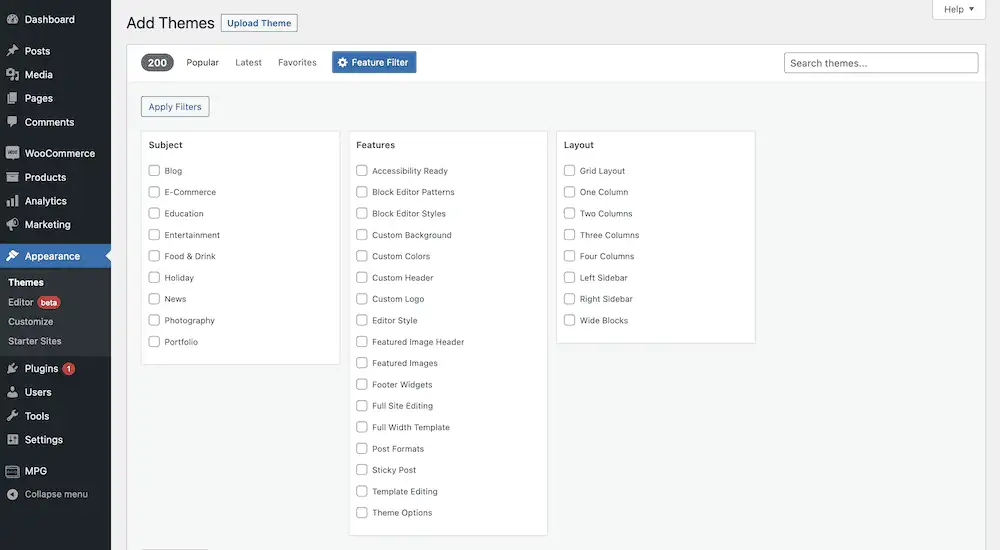
Puede encontrar su tema elegido usando estos diferentes filtros. Para instalar uno, coloque el cursor sobre la miniatura y haga clic en el botón azul Instalar :
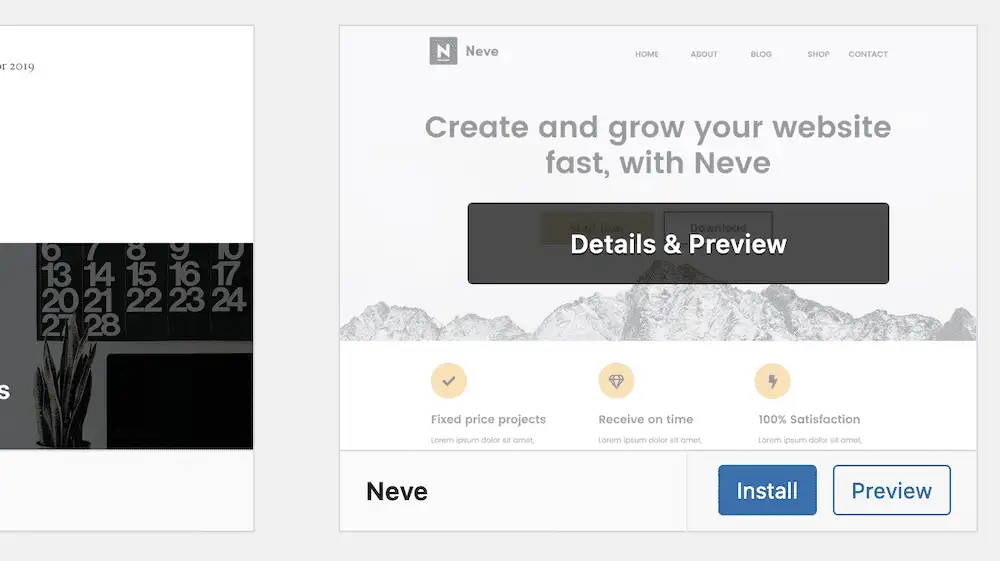
Tenga en cuenta que también puede obtener una vista previa del tema, utilizando el botón Vista previa o simplemente haciendo clic en la miniatura. Esto mostrará algunos detalles más sobre el tema, además de cómo se vería en un sitio web típico:
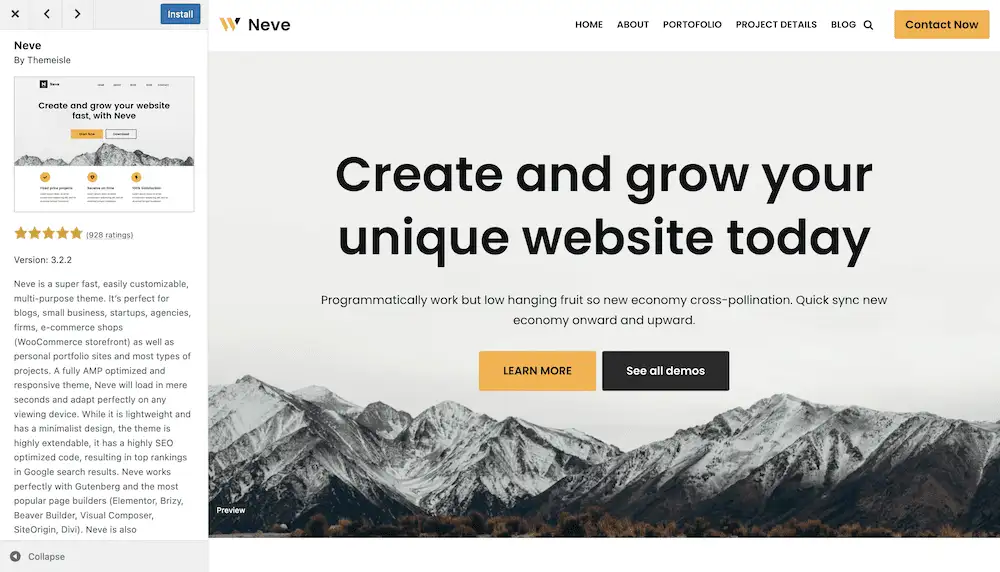
Desde aquí, puede instalar el tema elegido.
Instalando tu tema
Una vez que haga clic en el botón Instalar , WordPress hará lo suyo y el botón cambiará para leer " Activar ". También notará que la miniatura gana la barra verde " Instalado ". Si hace clic en Activar , WordPress hará de este su tema principal actual:
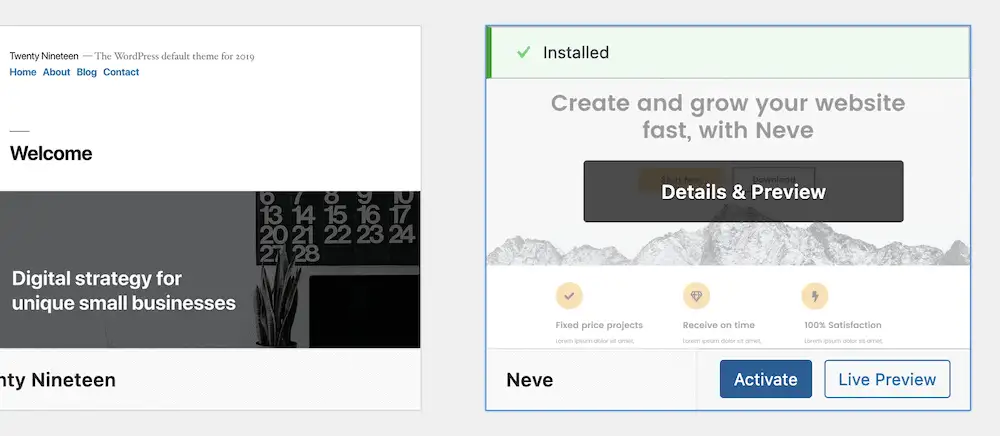
Desde aquí, WordPress lo enviará de vuelta a la página principal de Temas y verá una confirmación de que su nuevo tema está activo:
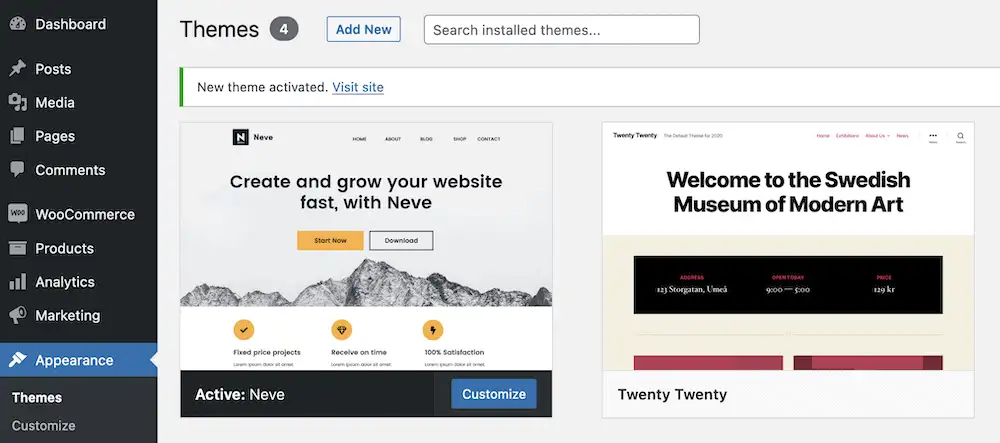
Si navega a la vista previa de su sitio, verá que ahora usa su nuevo tema.
2. Cómo instalar el tema de WordPress desde un archivo ZIP
El directorio de temas de WordPress solo maneja temas gratuitos que el equipo de revisión de temas examina y aprueba. Sin embargo, en muchos casos, querrá elegir un tema premium. En estos casos, no puede usar la interfaz de WordPress porque recibirá un archivo ZIP del desarrollador. Como tal, puede utilizar otra forma sencilla de instalar su tema de WordPress.
Para esto, volverá a la página Apariencia → Temas y haga clic en el botón Agregar nuevo . Sin embargo, esta vez, renunciará a la lista de temas gratuitos y hará clic en el botón Cargar tema en la parte superior de la pantalla:

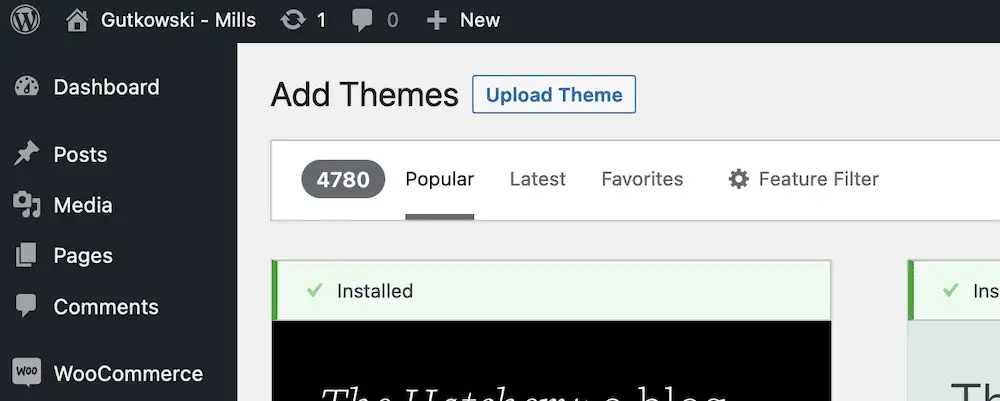
Esto abrirá un cargador dedicado, que le permitirá instalar un tema de WordPress desde un archivo ZIP. Este es el formato en el que vendrán la mayoría de los temas premium. De hecho, los temas gratuitos también vienen en este formato, pero la interfaz integrada maneja el proceso para el directorio de temas.
Si compró un tema premium, debería poder descargar el archivo ZIP desde el lugar donde compró el tema. Si no puede encontrarlo, puede comunicarse con la empresa o el mercado donde compró el tema o consultar su documentación de soporte.
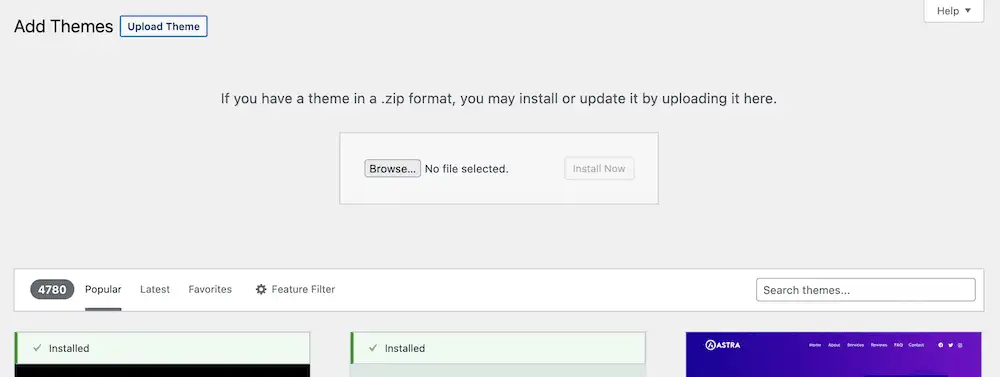
Desde aquí, querrá hacer clic en el botón para ubicar el archivo ZIP en su computadora, luego haga clic en el botón Instalar ahora :
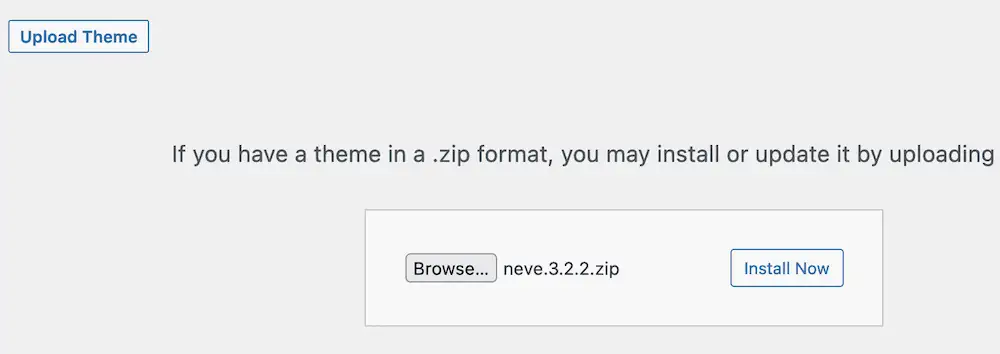
A continuación, verá un resumen de lo que hace WordPress para instalar un tema, momento en el que querrá hacer clic en el enlace Activar :
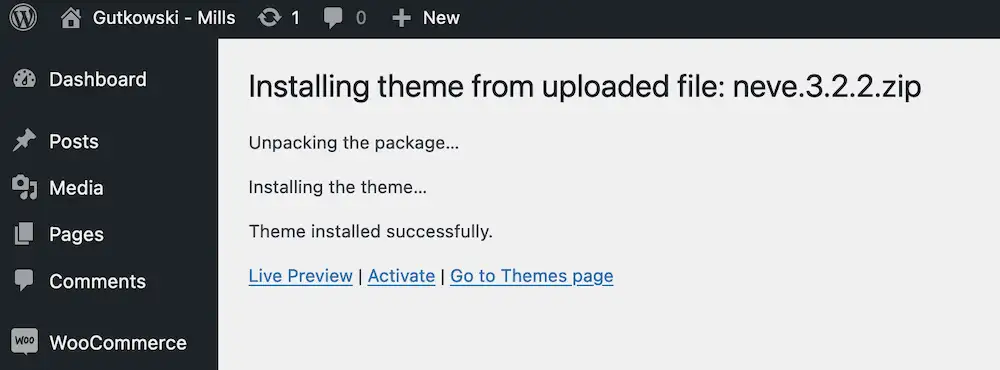
Esto lo llevará nuevamente a la pantalla principal de Temas y verá que su tema actual cambia en consecuencia.
3. Cómo instalar el tema de WordPress a través de SFTP
En raras ocasiones, no podrá utilizar la interfaz del panel o el cuadro de diálogo del cargador de temas. Esto a menudo se debe a un problema con su instalación de WordPress, donde no puede acceder a su sitio en absoluto. Dependiendo del error, podría significar que necesitarás instalar un tema sin usar los canales normales.
Afortunadamente, hay una tercera forma de instalar un tema de WordPress: usar el Protocolo seguro de transferencia de archivos (SFTP). Esta es una forma de conectarse a servidores en línea y mover archivos usando una aplicación dedicada.
Cómo te ayudan los temas de WordPress con la configuración
Una vez que instale su tema, estará listo para personalizarlo. Sin embargo, esto a menudo puede ser un paso abrumador si es nuevo para usted o si no comprende lo que ofrecerá un tema en la caja.
Para ayudar con esto, muchos desarrolladores proporcionan asistentes de configuración o pantallas para ayudarlo. A menudo hay una serie de puntos para marcar, asegurándose de haber optimizado el tema para un uso a largo plazo. Por ejemplo, Neve incluye su propia pantalla de Bienvenida :
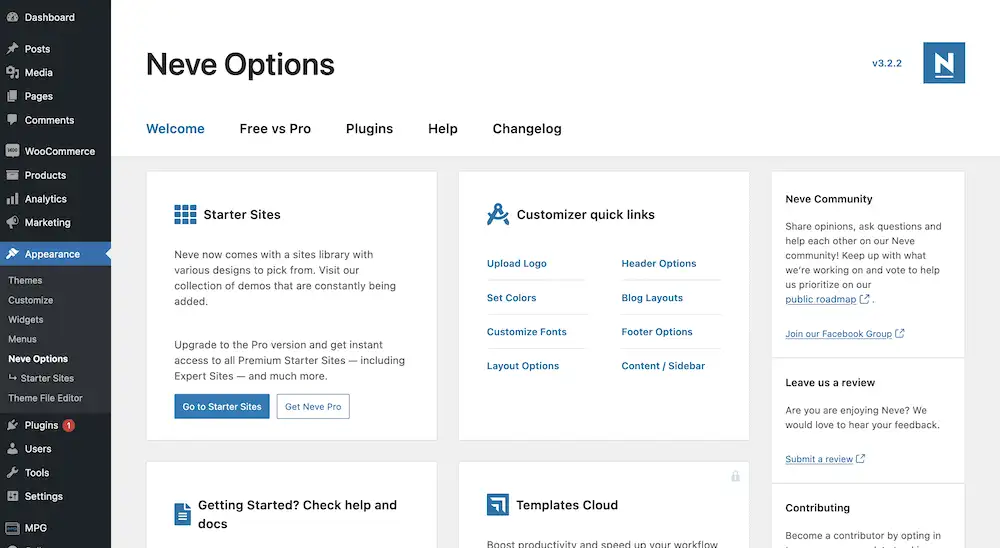
Verá varias implementaciones diferentes según el tema que elija. Sin embargo, es una buena idea seguir estos pasos porque de esa manera no se perderá la optimización de algunas funcionalidades esenciales que ofrece su tema.
Dos notas rápidas sobre los temas de WordPress
Antes de terminar, veamos rápidamente otros dos detalles clave para trabajar con temas de WordPress.
Algunos temas usan complementos para funciones premium
Hoy en día, muchos desarrolladores de temas utilizan un enfoque en el que ofrecen una versión gratuita del tema en WordPress.org y luego venden una versión premium con más funciones.
Sin embargo, la forma en que muchos desarrolladores hacen esto puede ser un poco complicada porque las funciones premium generalmente vienen en forma de complemento , no de tema .
Por ejemplo, considere el tema de Neve. La versión gratuita del tema Neve se encuentra en WordPress.org. Si compra Neve PRO, obtendrá acceso a un complemento que puede instalar junto con ese tema gratuito para agregar las nuevas funciones.
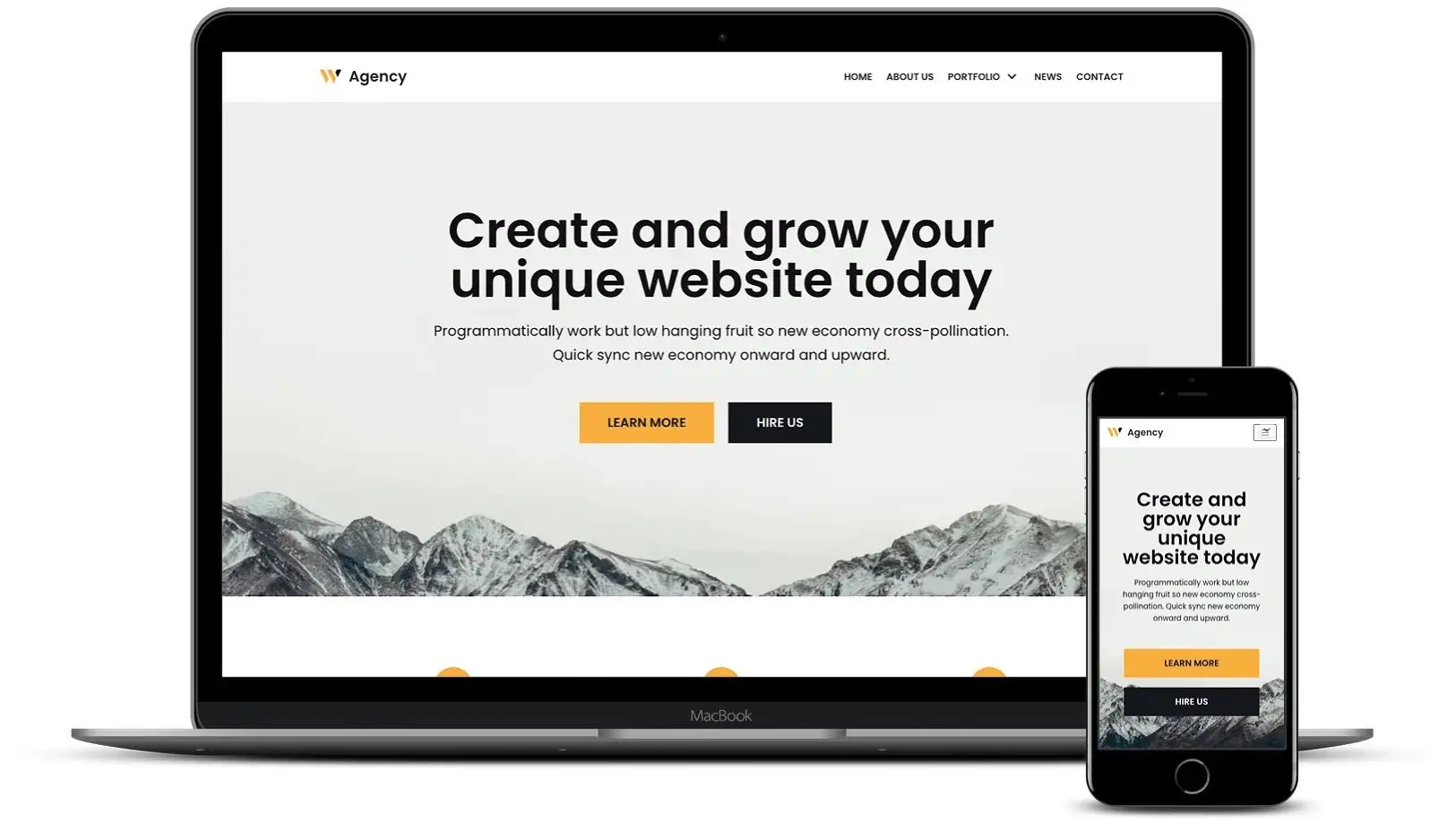
Entonces, si tiene problemas para instalar un tema premium que compró, asegúrese de no estar intentando instalar el complemento premium como un tema normal.
Los temas secundarios son importantes para las ediciones de código personalizadas
Este último no se aplicará a la mayoría de los usuarios de WordPress, por lo que la mayoría de la gente no tendrá que seguir este.
Sin embargo, si alguna vez planea realizar ediciones directamente en el código de su tema, querrá crear un tema secundario antes de realizar esos cambios en los archivos del tema.
Un tema infantil es esencialmente un clon infalible de su tema, uno en el que puede realizar cambios tanto como desee sin temor. La implementación tiene algunos elementos técnicos para entender cómo funciona. Sin embargo, para tu cordura, considéralo algo sobre lo que puedas construir, mientras que el tema en sí no cambia.
Cubrimos este tema en profundidad en el blog de Themeisle, así que eche un vistazo y asegúrese de crear su propio tema secundario si alguna vez planea editar el código de su tema.
Instala tu tema de WordPress hoy
Sin tráfico, su sitio web de WordPress no tendrá mucho propósito. Una forma de atraer tráfico nuevo es con un diseño y un diseño de aspecto profesional. Por lo tanto, un buen tema de WordPress es crucial y hay miles para elegir. Existen opciones gratuitas y premium; a veces, un tema cubrirá ambas, como Neve.
Dada la importancia de cómo se ve su sitio, la plataforma brinda flexibilidad cuando se trata de cómo instalar un tema de WordPress.
Para la mayoría de las personas, puede instalar su tema directamente desde el panel de control de WordPress:
- Si el tema aparece en WordPress.org, puede instalarlo buscando su nombre y haciendo clic en el botón de instalación.
- Si compró un tema premium, puede instalarlo cargando el archivo zip en el instalador de temas.
️ Sin embargo, si necesita dar la vuelta para instalar un tema por cualquier motivo, puede hacerlo usando SFTP. A partir de ahí, puede ejecutar el procedimiento de configuración de su tema, pero recuerde crear un tema secundario si va a editar el código de su tema directamente.
Usted también podría estar interesado en:
- ¿La velocidad del sitio de WordPress realmente importa para el SEO?
- Más de 10 trucos de WP-CLI para administrar su sitio de WordPress
- Más de 15 excelentes herramientas de productividad para diseñadores y usuarios de WordPress para hacerlo súper efectivo en 2022
¿Tiene alguna pregunta sobre cómo instalar un tema de WordPress? ¡Pregunte en la sección de comentarios a continuación!
…
No olvide unirse a nuestro curso intensivo sobre cómo acelerar su sitio de WordPress. Con algunos arreglos simples, puede reducir su tiempo de carga hasta en un 50-80%: